LMS365 API(例えば SwaggerまたはPostman)を使用して、受講者のプロファイル列を追加したり、独自のデータソースで既存のデータを編集することができるようになりました。カスタム同期を有効にすると、LMS365はMicrosoft Azure ADのデータフィールドを同期しなくなりますが、APIを介してデータソースからデータを取り込むができます。
カスタム同期の設定はグローバル設定の「LMS管理」>「ユーザープロファイル列」で行います。

この機能は以下のような目的で使用することが出来ます
- 新しいカスタム列を追加する
- 既存の(独自の)ユーザープロファイル列を使用する
| APIの仕様については、開発元サイト(英語)をご参照ください。使用方法について不明点がある場合は、開発元のサポートチームとお繋ぎさせていただきます。 |
新しいカスタム列を作成する
- API:/odata/v2/UserFields
- パラメーターを指定します(以下は例となります)
{"Description":"new custom field",
"IsVisible":true,
"IsSynced":true,
"Type":"String",
"Title":"new field"}※以下のデータ型がサポートされます。(設定後の変更は出来ません)
- String(文字列):パラメータフィールドに0を入力
- Boolean(論理):パラメータフィールドに1を入力
- Number(数値):パラメータフィールドに2を入力
- Date and Time(日付と時間):パラメータフィールドに3を入力
カスタム列を更新する
- API :/odata/v2/Users(‘{LoginName}’)/ UpdateUserFieldValues
- 値と必要なすべてのパラメータを指定するユーザーのすべてのプレフィックス(接頭辞)を含む完全なログイン名を入力します
{
"UserFieldValues": [
{
"FieldId": "カスタム列ID(Field ID)",
"Value": "2019-04-01T14:48:16.877Z"
},
{
"FieldId": "カスタム列ID(Field ID)",
"Value": 53789
}
]
}※(カスタム列)Field IDを取得するには、APIのGET /odata/v2/UserFieldsを使用することで戻り値の中で取得が出来ます。
※値はフィールドのデータ型に対応している必要があります。
※数値型の列には、正数または10進数を指定できます(小数点またはコンマ以下2桁まで)
LMS365のシステム列を更新する
- API:PUT odata/v2/Users(‘{LoginName}’).
- 2) 値と必要なすべてのパラメータを指定するユーザーのすべてのプレフィックス(接頭辞)を含む完全なログイン名を入力します
{
"Department": "営業第一部",
"Office": "東京本社",
"JobTitle": "部長",
"City": "港区",
"Company": "株式会社ソフィア"
}